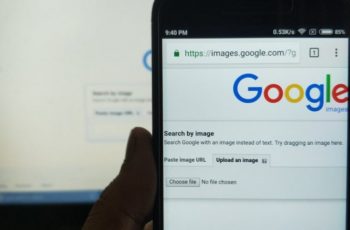
Antes de explicar como pesquisar por imagens no Android, gostaria de explicar como pesquisar, ao contrário, a partir de um PC. À medida que navegamos em sites de mídia social, vemos toneladas de imagens todos os dias. E como você sabe, os sites de mídia social são sobre o compartilhamento de imagens e vídeos. É por isso que às vezes é difícil encontrar a fonte original das imagens e informações relacionadas.
Mas, ao fazer uma pesquisa reversa de imagens no Android, você pode facilmente encontrar, obter e consultas relacionadas. Pode haver muitas razões pelas quais você deseja fazer uma pesquisa reversa de imagens. Talvez você queira descobrir a alta resolução dessa foto, ou talvez queira saber sobre a pessoa na imagem.
Seja qual for o motivo: existem várias maneiras de realizar a pesquisa reversa de imagens em computadores e dispositivos Android. Em um computador, basta usar o mecanismo de pesquisa de imagens do Google. Então, daqui a pouco vou falar sobre como realizar a pesquisa reversa de imagens no Android.
Se você não sabe o que é a pesquisa reversa de imagens. Normalmente, para pesquisar imagens, inserimos uma consulta (texto relacionado à imagem) e o mecanismo de pesquisa mostra toneladas de imagens. Enquanto na pesquisa reversa de imagens, usamos uma imagem para conhecer as informações relacionadas a essa imagem.
Pesquise imagens com pesquisa reversa no Android
Usando a função de pesquisa de imagens do Chrome
O navegador Chrome para Android possui uma função de pesquisa reversa de imagens integrada. Ele pode reverter imagens de pesquisa de uma página da Web aberta em uma guia. Mas se você tem uma imagem e quer reverter a busca de imagens, leia aqui para saber como.
Etapa: 1 Abra a página da web (que contém as imagens que você deseja reverter a pesquisa) no navegador Chrome.
Etapa: 2 Toque e segure a imagem por um segundo e um menu com algumas opções aparecerá. Escolha a opção "Pesquisar a imagem no Google".
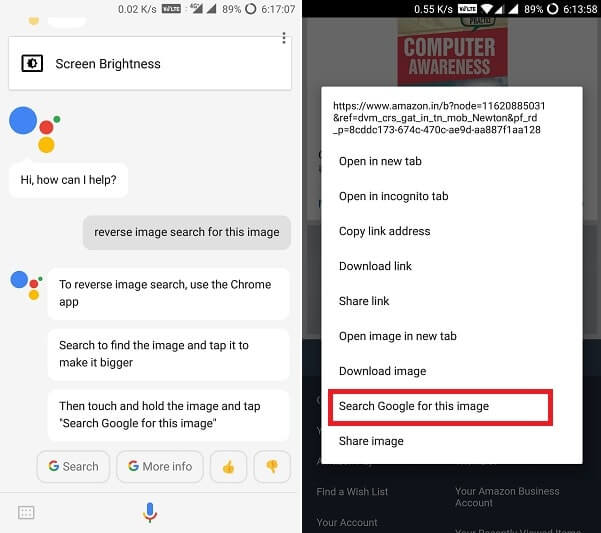
Pesquisar imagens com pesquisa reversa - navegador Chrome
Na próxima guia, ele mostrará todos os resultados da pesquisa de imagens reversas. Por exemplo: se um produto está disponível em um site de compras e é caro. Então, basta fazer uma pesquisa reversa de imagens no Android para encontrar o mesmo produto em outros sites por um preço menor.
Como usar a Pesquisa de imagens do Google
O método acima é um atalho, mas se você não estiver usando o navegador Android Chrome e tiver uma imagem de pesquisa inversa. Portanto, este método é útil para qualquer dispositivo.
Nota: Certifique-se de ter uma imagem em seu dispositivo que você deseja reverter a pesquisa.
Etapa: 1 Abra o navegador Chrome no seu dispositivo Android e, em seguida, abra o mecanismo de pesquisa do Imagens do Google
Etapa: 2 Toque no botão de menu (três pontos) e selecione a opção Solicitar site da área de trabalho. (A função de busca reversa de imagem está disponível apenas para PC, mas ativando o modo desktop você pode acessar esta função.)
Etapa: 3 Agora toque no ícone da câmera e uma pequena janela pop-up aparecerá. Você terá duas opções para usar a função de pesquisa de imagem reversa.
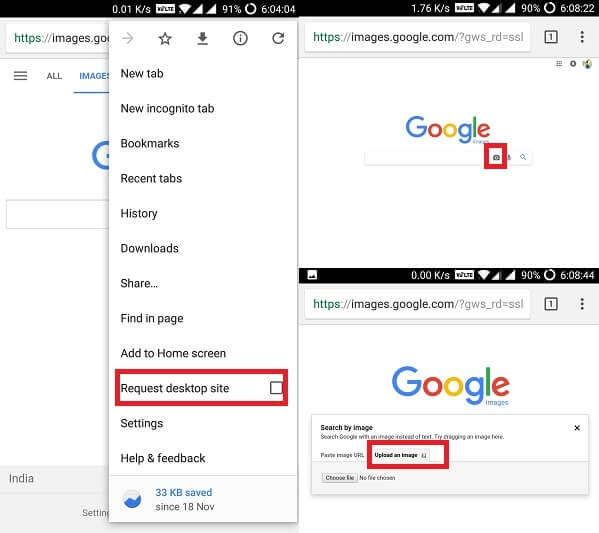
Pesquise imagens com pesquisa reversa no Android - Solicitar site para computador
Colar URL da imagem: Caso a imagem não esteja disponível no dispositivo, basta copiar o endereço da imagem e manter a imagem por alguns segundos. (Somente para dispositivos móveis, na área de trabalho, clique com o botão direito na imagem)
Faça upload de uma imagem: Se você tiver uma imagem em seu dispositivo, toque nesta opção e selecione a opção de seleção de arquivo para carregar uma imagem.
Pesquise imagens usando o Google Assistente
O Google Assistente é um dos Siri alternativo, está disponível em todos os dispositivos Android mais recentes.
Ele vem com um recurso embutido chamado "o que está na minha tela". Usando esse recurso, você pode solicitar qualquer imagem ao Google Assistente. Não funcionará como o mecanismo de pesquisa do Google Imagens. Mas se você deseja informações rápidas sobre alguém, esse recurso é útil.
Etapa: 1 Abra a página da web que contém as imagens que você deseja reverter a pesquisa (qualquer navegador pode ser usado).
Etapa: 2 Toque e segure o botão Home por um segundo e uma pequena janela pop-up aparecerá no assistente do Google. Toque na opção O que há na minha tela e o assistente lhe dará todas as informações.
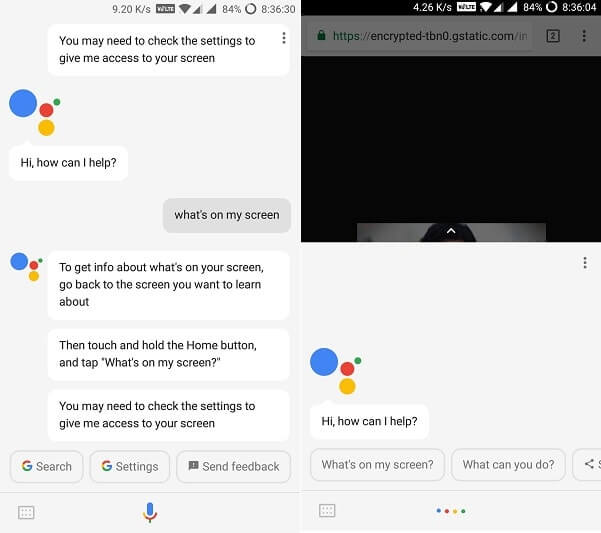
Pesquise imagens com pesquisa reversa no Android - Google Assistant
Se isso não funcionar, pergunte ao google"O que está na minha tela". Ative a opção Usar texto na tela e Usar a opção de captura de tela. Então, da mesma forma, você pode reverter a pesquisa de imagens usando o Google Assistant.
Pesquisa de imagens do Bing para pesquisa de imagens
Assim como a pesquisa de imagens do Google, o Bing também possui seu próprio recurso de pesquisa reversa de imagens. E a melhor parte está disponível para dispositivos móveis. Portanto, não há necessidade de ativar o modo de área de trabalho em dispositivos móveis, como você faz na pesquisa de imagens do Google.
Abra o Bing Image Search no seu dispositivo Android ou em qualquer outro dispositivo. Em seguida, toque no ícone da câmera ao lado do ícone de pesquisa. Em seguida, pressione o botão Continuar e duas opções Câmera e Arquivo aparecerão. Você pode clicar na foto e usá-la para a Pesquisa de imagens do Google ou fazer upload direto usando a opção de arquivo.
Usando aplicativos Android para pesquisar imagens
Existem dezenas de aplicativos de pesquisa reversa de imagens disponíveis no Google Play. Mas apenas alguns deles funcionam corretamente e, pessoalmente, achei apenas um aplicativo útil. Este aplicativo permite a pesquisa reversa de imagens do Android usando a função de pesquisa de imagens do Google.
Em seguida, baixe este aplicativo do Google Play e abra-o. Agora toque no ícone de upload (verifique o canto inferior direito) e faça upload de uma imagem do seu dispositivo. Assim que a imagem for carregada, o App mostrará todos os resultados no Google. A melhor parte deste aplicativo é que, se você não quiser usar o Google para pesquisa de imagens, poderá configurar um mecanismo de pesquisa personalizado.
Configurar um mecanismo de pesquisa personalizado: abra o aplicativo e role um pouco, depois selecione "Mecanismos de pesquisa personalizados"No seção anterior. Então clique no ícone + e, em seguida, insira os detalhes do mecanismo de pesquisa.
Download: Image Search
conclusões
No geral, há apenas uma maneira de fazer pesquisa reversa de imagens no Android, e é usando o Google Images. Esses são vários métodos que permitem realizar pesquisa reversa de imagens em qualquer dispositivo. Se você estiver usando o navegador Chrome, o primeiro método é o melhor. E se você tiver uma imagem pesquisável, poderá experimentar um aplicativo ou usar o modo de área de trabalho.


























